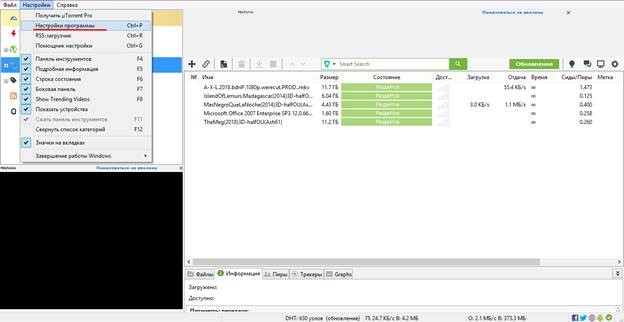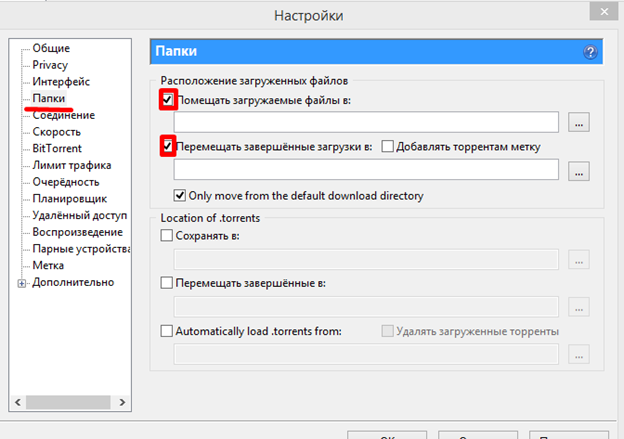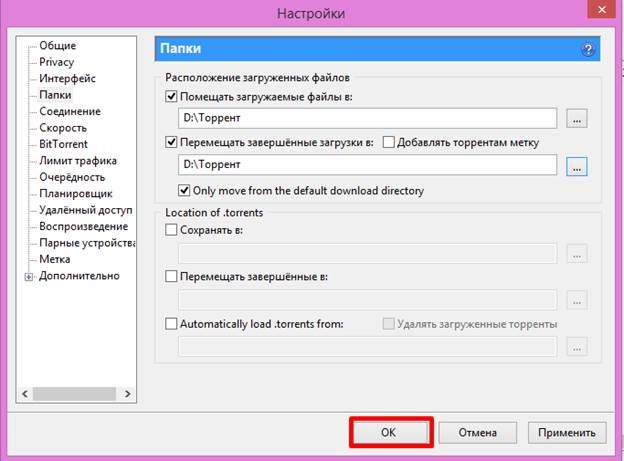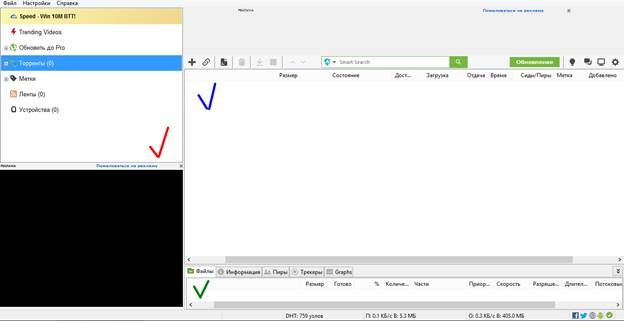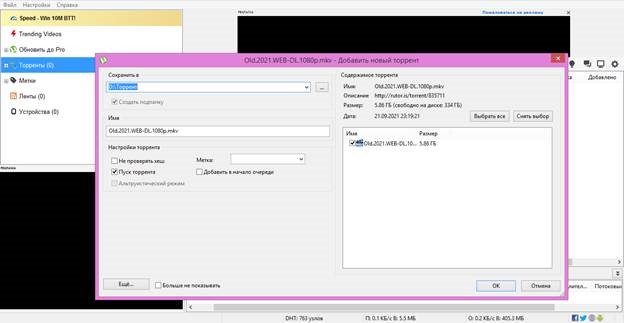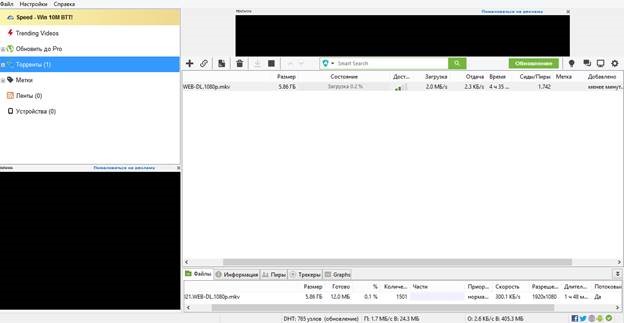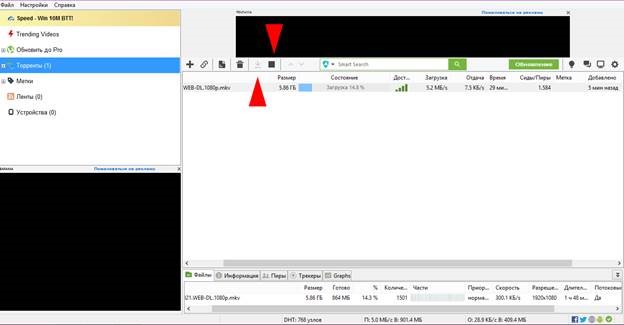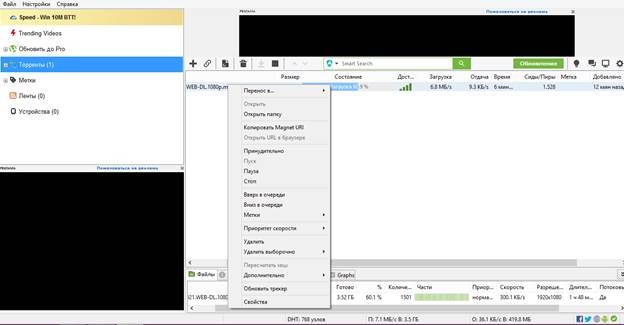Доброго времени суток, уважаемые читатели! В сегодняшней статье я хочу затронуть весьма животрепещущую тему: как пользоваться торрентом для чайников и закачивание файлов из интернета. Борьба с «пиратством» в России набирает обороты, напоминая охоту на ведьм, издаются все более заковыристые указы, блокируют хорошие, дельные сайты…
И все это, в конечном итоге, бьет по рядовому пользователю, которого мало волнуют эти государственные разборки. Человеку хочется прийти с работы, поужинать и отдохнуть на диване за просмотром любимого сериала.
Как скачать фильм бесплатно и на хорошей скорости? Стоит освоить торрент. Звучит непонятно, но я расскажу вам, как это можно сделать и мне кажется, что вы оцените его по достоинству.
Дружная сеть
Я с уверенностью могу сказать, что о торрентах слышали если не все, то очень многие пользователи интернета. Другой вопрос, что не каждый вникает в тонкости, опасаясь сложных программ и выдуманных опасностей. Итак, что такое торрент, и как с его помощью скачать видео максимально быстро и абсолютно бесплатно?
Торрент — это возможность скачать фильм или иные файлы из интернета, но не с сервера, на который он был залит, а с компьютера других пользователей. Звучит не очень понятно, но на деле все достаточно просто.
Для работы с торрентом потребуется установка специальной программы – торрент-клиента.
Передача данных происходит следующим образом: пользователь, который решил поделиться фильмом (для простоты возьмем для примера именно фильм), создает торрент файл и размещает его на трекере – сайте, который работает как посредник между тем, кто предлагает и теми, кто качает фильмы.
Этот файл – путь, по которому все желающие подключаются к пользователю, на компе которого залит фильм. Т.е. он становится мини-сервером.
Но фишка в том, что те, кто качает, одновременно и раздают этот фильм дальше: файл как будто склеивается из миллионов фрагментов, которые, объединившись, станут готовым фильмом. Поэтому, если один или несколько компьютеров откажут, закачка будет продолжаться. Это очень удобно и экономит кучу времени.
Для того, чтобы вникнуть в суть процесса, следует владеть сленгом торрента:
- Сидер – в переводе с английского обозначает «сеятель», так называют пользователя, который скачал желаемый файл целиком и теперь только раздает другим;
- Личер – «пиявка». Такое нелицеприятное прозвище получает пользователь, который, в основном, качает, а сам раздает мало, недостаточно долго находится онлайн после окончания скачивания либо искусственно снижает исходящий трафик;
- Соотношение между первыми и вторыми называется «пиры». Понятно, что если преимущество за сидерами, то скорость скачивания будет достаточно высока, а если преобладают личеры, то фильм будет качаться долго и нудно.
С чего начать?
Начинать стоит с освоения программы. А для того, чтобы программой воспользоваться, ее необходимо скачать и установить. В интернете можно найти большое количество программ для скачивания с торрентов, в том числе – доступных и бесплатных. Как правило, они русифицированы, и проблем с установкой возникнуть не должно.
Просто наберите в поисковике «скачать uTorrent» и из предложенного количества сайтов скачайте и затем установите программу к себе на компьютер.
Работа с программой на ПК сводится к трем основным шагам:
- Сначала необходимо выбрать файл на торрент трекере;
- Затем – загрузить торрент файл (я говорил, что это «путь», по которому мы попадем к источнику скачивания);
- После загрузки торрент файл запускается с помощью скачанной программы – торрент клиента.
Некоторые программы предусматривают функцию установки приоритетов скачивания, таким образом, можно составить целый список, указать очередность и получить весь сезон любимого сериала в порядке выхода серий.
Для скачивания дайте запрос поисковой системе и выбирайте торрент, с которого хотите качать. Например, мне нужно найти и скачать торрент-файл фильма «Черепашки-ниндзя». Вбиваю в Яндексе запрос «скачать черепашки ниндзя 2015 через торрент».
Перехожу по ссылке на первый торрент-сайт в выдаче.
Торрент сайт предложит список возможных загрузок, ставьте галочку напротив той, которая интересует лично вас.
Кнопка «скачать» зальет торрент файл на ваш компьютер.
Откройте его с помощью торрент клиента.
Укажите путь сохранения (ту папку, в которой фильм будет храниться на вашем компьютере).
Палю фишку
Для того, чтобы вас не забанили в системе и чтобы не раздавать файлы, а только скачивать без опаски, необходимо нажать на кнопочку «Еще». В открывшемся окне необходимо удалить все ссылки в поле «Трекеры» и нажать «ОК».
Еще раз «ОК». После того, как началось скачивание фильма, остается только ждать окончания. Загрузка именно таким образом хороша своей стабильностью, она не прервется на самом интересном месте, сэкономит трафик и время.
Интерфейс торрент клиентов прост, с помощью соответствующих кнопок можно приостановить загрузку или вовсе от нее отказаться. Некоторые программы предлагают ознакомиться с материалом, который вы собираетесь скачать.
Такая функция есть у Vuze. Кроме того, прога сохранит анонимность пользователя (для тех, кто не хочет «светиться» по каким-либо причинам).
Для скачивания фильмом и игр очень удобна программа uTorrent, на примере которой я и показывал процесс скачки фильма. Она имеет небольшой вес и не требовательна к параметрам ПК, но обладает высокой функциональностью, русифицирована и обеспечивает хорошую скорость загрузки. Кроме того, сама регулярно обновляется, что тоже важно.
Понятная инструкция позволит освоить работу даже начинающим пользователям. А для тех, кто хочет дополнительных «наворотов», разработчики предлагают qBittorrent, Tixati, BitTorrent, Transmittion-QT и другие.
Поделись загрузкою своей…
Вот, кстати говоря, немаловажный момент: окончание загрузки. Вы-то получили то, что хотели, желаемый файл на вашем компьютере или планшете, что делать дальше?
Есть два пути: повысить число сидеров и оставить программу, чтобы другие пользователи воспользовались вашим ресурсом, либо пополнить ряды «пиявок» и свернуть прогу. Решать вам.))
Для тех, кто предпочитает макинтош
Работа с торрентом на маке мало чем отличается от аналогичной для виндовс. Например, uTorrent в данном случае заточена конкретно под мак, позволяет организовать многопоточную загрузку, приостановить и полностью контролировать процесс, а так же синхронизировать работу с мобильными штучками от APPLE. Высокоскоростное скачивание без проблем вам гарантировано.
Мобильный торрент
Все вышесказанное – не предел! Даже если у вас под рукой только мобильный телефон с операционной системой Андроид, вы имеете возможность скачать все необходимое с торрента.
На андроиде прекрасно работает все та же программа uTorrent (и ее аналоги тоже!). Ее можно скачать и установить на мобильный телефон, а после пользоваться точно так же, как на персональном компьютере.
Обратите внимание, что при скачивании с помощью мобильного устройства стоит использовать wi-fi, если только ваш тарифный план не предусматривает безлимитный доступ в интернет. Иначе, баланс на телефоне стремительно растает и уйдет в глубокий минус, а просмотр фильма обойдется вам слишком дорого.
В каждом случае могут возникнуть непредвиденные сложности и сбои. Например, при попытке соединения появляется информация об ошибке 10050. Эта ошибка означает невозможность соединения с сервером.
Возможно, палки в колеса засовывает ваш антивирус, попробуйте изменить настройки или вовсе отключить его на время скачивания. Либо поищите другой сайт для скачивания, выбор велик, не стоит упираться в какой-то один, даже если вам его настоятельно рекомендовали.
Работа с торрентами очень удобна. Многих пугает вот этот самый доступ к персональному компьютеру, но ведь пользователи получают лишь ссылку на определенный файл, а не доступ к папке «администратор»! Бояться торрентов не нужно, со временем у вас появятся свои предпочтения, торренты, с которых качать получается быстро и надежно.
Поскольку в официальном доступе хороших фильмов, игр, музыки становится все меньше, такой способ приобретения желаемых файлов очень востребован. Поэтому, качайте программы, устанавливайте и дерзайте, хорошего вам времяпрепровождения и до новых встреч!
Подписывайтесь на мой блог, делитесь ссылками на статьи в социальных сетях и приходите еще! Пока-пока.
С уважением, Роман Чуешов
Невзирая на огромную популярность uTorrent, некоторые люди до сих пор не знают, как использовать программу. Утилита позволяет скачивать на ПК практически все: игры, образы дисков, музыку, фильмы и сериалы. Поэтому начинающему пользователю ОС Windows будет полезно подробно узнать, как пользоваться uTorrent, чтобы максимально быстро получить качественный файл.
Принцип работы uTorrent и поиск трекеров
Чтобы научиться использовать программу, важно понять принцип ее работы и ознакомиться с некоторыми понятиями, применяемыми в клиенте. uTorrent — сервис, через который пользователи интернета обмениваются любой информацией. Это могут быть не только популярные кинофильмы либо музыка, но даже авторские работы или ключи к ПО. Торрент-клиент передает файлы напрямую от одного пользователя к другому, что формирует огромную паутину обмена информацией.
uTorrent работает с помощью особых сайтов-серверов (Трекеры), а также программ, взаимодействующих с торрент-файлами. Сегодня существует множество трекеров: от многопрофильных до узконаправленных лишь на кинофильмы либо игры и музыку. Трекеры делятся на:
- открытые — скачивание проводится без считывания трафика и регистрации;
- закрытые — для загрузки информации необходима регистрация;
- приватные — регистрация возможна по приглашению, или до определенного количества пользователей.
Чтобы найти подходящий трекер, многие используют только браузер Яндекс, где в поисковой строке просто вводят «торрент-трекер» и выбирают необходимый сайт из списка. Но аналогичным образом сервера для uTorrent можно отыскать через Гугл и другие браузеры. Также можно найти новые или редкие торрент-файлы на всевозможных форумах.
Особенности загрузки uTorrent
Чтобы начать использовать клиент, нужно скачать его с проверенного сайта. Для этого на выбранном портале, найдите кнопку «Загрузить» или «Download», нажимаете на нее и ждите закачки документа. Для автоматической установки сервиса, просто откройте скачанный файл и запустите его.
При загрузке uTorrent на компьютер часто предлагается совместная установка других программ. Это могут быть браузеры, игры, всевозможные утилиты. Если эти программы не нужны, то от их закачки можно отказаться.
Во время инсталляции откроется окно со списком рекомендуемых платформ. Рядом с перечнем будут автоматически расположены галочки. Чтобы программы не начали скачиваться, просто удалите «птички» возле ненужных сервисов.
Как пользоваться программой
После успешного скачивания в клиенте откроется диалоговое окно, куда можно добавить новую закачку. Первым делом, обратите внимание на папку, где будет сохраняться информация. По умолчанию здесь указывается путь, прописанный в настройках клиента. Желательно сменить адрес, чтобы получить возможность сохранять большие объемы информации и отдельные файлы.
Для смены места закачки необходимо:
1. Зайдите в верхнем меню в пункт «Настройки».
2. В открывшемся окне отыщите раздел «Настройки программы» и кликните по нему мышкой.
3. В появившемся диалоговом окне слева выберите «Папки» и поставьте галочку рядом с «Помещать загруженные файлы в:» и «Перемещать завершенные загрузки в:».
4. Далее выберите место на своем ПК, куда будут размещены данные, нажав на три точки рядом с расположением загруженных файлов. Например, диск D папка Торрент.
5. Для подтверждения действия нажмите «ОК» внизу окна.
Ознакомимся с интерфейсом uTorrent. На левой панели (красная галка) настраиваются загруженные либо разгруженные торренты. В верхнем окне справа (синяя галка) видны сами торренты и, например, тот файл, который скачивается. В правом окне снизу (зеленая галка) указаны технические данные о процессе загрузки.
А теперь перейдем к самому главному и узнаем, как пользоваться uTorrent, пошаговая инструкция:
1. Перейдите на сайт Торрент-трекер. Например, введите в поиске: скачать фильмы через торрент.
2. К примеру, мы выбрали в интернете кинофильм «Время», нашли рядом с ним ссылку. Нажимаем на нее и сохраняем файл в папку загрузок на своем ПК.
3. Найдите сохраненную папку на компьютере и нажмите на нее.
4. Теперь файл автоматически откроется в программе uTorrent, установленной у вас на ПК.
5. Чтобы начать процесс скачивания, нажмите «ОК» внизу панели.
Теперь мы видим, что фильм успешно загружается. Если вы хотите временно остановить процесс, то нажмите на черный квадрат вверху панели. А если вам надо возобновить скачивание, тогда кликните мышкой по стрелке, расположенной рядом.
Также можно нажать правой кнопкой мыши по файлу загрузки. Это даст вам больше информации, что с ним делать.
В открывшемся контекстном меню есть следующие функции:
1. «Перенос в» — торренты можно перетаскивать на другие устройства (Android, iPad/Apple TV, USB Playstation и прочее).
2. «Открыть» и «Открыть папку» — первая опция открывает файл, а вторая находит папку на устройстве.
3. «Копировать Magnet URL» — это магнитная ссылка, которая передает все данные без файла-посредника.
4. «Открыть в URL браузере» — ссылку торрента можно открыть в вашем браузере.
5. «Принудительно» — при установке данного режима, файл не будет прекращать загружаться или раздаваться независимо от приоритетов.
6. «Пуск», «Пауза» «Стоп» — эти функции позволяют запустить закачку, поставить ее на паузу либо остановить.
7. «Вверх очереди», «Вниз очереди» — если вы скачиваете несколько файлов, то можно по приоритетности переместить их в начало или конец списка.
8. «Метка» — выбранные торренты можно маркировать, сортировать и делать на них различные пометки.
9. «Приоритет скорости» — здесь можно выбрать высокий, нормальный или низкий приоритет, а также ограничить прием иди отдачи.
10. «Удалить», «Удалить выборочно» — данный раздел позволяет удалить файл полностью, либо выборочно удалить только файл или только загруженные данные.
Также в контекстном меню можно посмотреть свойства, обновить трекер. Еще здесь есть функция «Дополнительно», где можно очистить список пиров, показать панель загрузки, обновить торрент, выбрать место назначения, сбросить баны, поменять место скачивания.
Когда загрузка завершится, uTorrent уведомит вас об этом. Нажмите по скачанному фильму правой кнопкой мышки и отыщите команду «Открыть папку».
Далее откроется папка на ПК с файлом, откуда можно запустить фильм.
Так, использовать uTorrent на ПК с операционной системой Windows достаточно просто. В целом данный процесс можно разделить на два этапа. Первый — это скачать торрент-файлы с тематического портала, а второй — открыть их в программе и дождаться окончания загрузки.
Итак, вы впервые скачали uTorrent, установили и запустили, что дальше, как пользоваться программой? Покажем на примере версии 3.5.1 для Windows (для клиента под Android есть отдельная инструкция).
Для начала найдите торрент-файл. В торрент-файлах хранится информация о контенте, который можно скачивать через торрент-клиенты. Откройте Яндекс и введите поисковый запрос:
«скачать название_видео_или_игры торрент»
Зайдите на сайт и скачайте любой торрент. Либо вот вам готовая ссылка на торрент-файл операционной системы Ubuntu — http://releases.ubuntu.com/16.04/ubuntu-16.04.3-desktop-amd64.iso.torrent.
После скачивания кликните дважды левой кнопкой мыши по торрент-файлу (если во время установки uTorrent вы не снимали галочку в настройках ассоциации расширений «.torrent» с программой), или же перенесите его в главное окно клиента.
После этого откроется диалоговое окно добавления новой закачки. На что здесь нужно обратить внимание в первую очередь, так это на папку, в которую будут качаться файлы (1) и на содержимое торрента (2).
Про папку — по умолчанию здесь предлагается путь, который прописан в настройках uTorrent. Менять его не обязательно, но бывают случаи, когда это необходимо сделать. К примеру, если скачиваете файлы такого большого размера, что они не поместятся в эту папку на выбранном диске. Или если качаете файлы, которые хотите сохранить отдельно от других загрузок (например, фильм высокого качества в отдельную папку «4К»).
Про содержимое торрента — скачиваете вы, к примеру, целый сезон любимого сериала. А не смотрели из этого сезона только одну серию. Ну и зачем качать остальные? Лучше сэкономить время и отметить галочками только те файлы, которые нужны.
На скриншоте выше торрент содержит только один файл, поэтому там менять нечего. Нажмите Ок, чтобы начать загрузку.
Теперь смотрите на интерфейс uTorrent.
На левой панели (1) можно настроить отображение только загружаемых, или наоборот, уже загруженных торрентов.
В верхнем окне справа (2) отображаются сами торренты, включая тот файл, что мы сейчас начали скачивать. Чтобы приостановить загрузку, выберите ее (кликните по ней мышкой) и на верхней панели нажмите черный квадратик.
Для возобновления нажмите черную стрелочку.
Кликните правой кнопкой мыши по любому файлу из списка загрузок, чтобы узнать, что с ним можно сделать.
Из открывшегося контекстного меню загрузку можно также поставить на паузу, возобновить ее, посмотреть свойства, ограничить скорость, или удалить из библиотеки uTorrent вместе с файлами с жесткого диска либо отдельно от них.
В правом нижнем окне (3) отображается чисто техническая информация о процессе скачивания.
Когда загрузка файла будет завершена, uTorrent покажет уведомление. Кликните по такому файлу правой кнопкой мыши и выберите команду «Открыть папку», после чего вы попадете в папку с файлом, откуда его можно будет запустить или выполнить другие действия.
Подытожим
Надеемся, вы поняли, как пользоваться uTorrent на компьютере с ОС Windows. Если говорить в двух словах — просто скачиваете торрент-файлы с тематических сайтов и открываете в программе.
Загрузить PDF
Загрузить PDF
uTorrent – это многофункциональный клиент BitTorrent с очень маленьким объемом памяти. Эта программа поможет вам скачать самые разнообразную музыку и фильмы. Она работает на операционных системах Windows, Mac OS X и Linux. В этой статье вы узнаете, как скачать и работать с uTorrent.
-
1
Скачайте µTorrent здесь. Если вы используете GNU/linux, скачайте программу Transmission или Ktorrent. uTorrent – это клиент BitTorrent. То есть часть программы, которая подключается к другим компьютерам через сервер по интернету. Чтобы скачать торрент-файлы, вам понадобится клиент BitTorrent.
- o uTorrent — лишь один из многих клиентов BitTorrent. Они все работают по одному и тому же принципу, имея между собой лишь небольшие различия. К другим популярным клиентам также относятся:
- BitLord
- Vuze (Azureus)
- ZipTorrent
- Tomato Torrent
- Frostwire
-
2
Запустите свой недавно скаченный клиент и произведите тест скорости. Зайдите в Настройки → Помощник настройки → Тестировать. Обратите внимание на свою скорость.
-
3
В Руководстве скорости, выберите ту скорость, которая лучше всего соответствует показателю, полученному при тесте скорости. Если у вас малая скорость интернета, например 56 кБит, знайте, что скорость закачки будет намного ниже этого показателя.
-
4
Выберите номер порта в допустимом диапазоне. Допустимым диапазоном порта считается от 49512 до 65535. Введите произвольное число между этими значениями и протестируйте номер своего порта.
-
5
Включите шифрование. Шифрование представляет собой процесс, при котором клиент скрывает вашу скорость соединения, чтобы не дать вашему провайдеру его уменьшить. Если интернет провайдер определит, что пользователь скачивает большие объемы данных, он может решить уменьшить скорость соединения, дабы не дать пользователю его монополизировать. Если вы хотите скачать файлы быстрее, включите шифрование, нажав на соответствующую опцию и выбрав «Использовать выбранные настройки».
-
6
Перейдите в настройки и выберите расположение скаченных файлов. Зайдите в Опции → Настройки → Загрузка и выберите расположение папки, куда будут скачиваться файлы.
-
7
Ускорьте µTorrent, установив переадресацию портов. Вы можете включить uPnP (Universal Plug-n-Play) в клиенте uTorrent и на роутере, и он будет автоматически запускать переадресацию при каждом запуске uTorrent.
Реклама
-
1
Зайдите на торрент-сайт. Существует множество подобных сайтов (Знайте, что это не те же сайты, откуда вы качали BitTorrent). К пяти самым популярным торрент-сайтам 2013 года относятся:[1]
- ISOhunt
- ThePirateBay
- Torrentz
- ExtraTorrent
- TorrentReactor
-
2
В поиск введите название файла, которое хотите скачать.
- Когда нажмете поиск, появится другая страница. Первым открытым торрент-сайтом будет mininova. Если вы не можете найти желаемый файл на mininova, черная полоса в верхней части страницы содержит ссылки на другие поисковые системы торрент-файлов.
-
3
Обратите внимание на количество сидеров и личеров. В правой части страницы вы увидите информацию по сидерам личерам. Сидеры – это люди, которые уже скачали файл и делятся им с другими. Личеры – это люди, которые в данный момент качают файл и поэтому делятся лишь имеющейся частью файла. Всегда выбирайте торрент с самым большим количеством сидеров и личеров.
-
4
Всегда читайте комментарии того или иного торрента. В некоторых торрент-файлах могут находиться вирусы и поврежденные файлы. Если с файлом все в порядке, можете смело его качать, не переживая о наличии вирусов и о других вредоносных факторах.
-
5
Найдите кнопку загрузки на странице торрента. Если вы нажмете на нужный вам торрент, появится такое окно.
-
6
Появится окно µTorrent, в котором вы можете выбрать какие файлы скачать. В этом окне будут отображены файлы выбранного вами торрента. Вы можете выбрать или отменить выбор файлов, который хотите скачать. После этого нажмите «ОК».
-
7
Дождитесь начала загрузки файла.
Реклама
Советы
- Интенсивная загрузка больших объемов данных не одобряется некоторыми провайдерами, поэтому они пытаются уменьшать трафик для закачки торрент файлов. Вы можете включить шифрование трафика, которое может ускорить ваши загрузки.
- Для разархивирования любых архивных файлов, что вы качаете, вам понадобятся программы Winrar или 7zip.
- Если вы являетесь продвинутым пользователем и хотите ускорить загрузку µTorrent, вы можете это сделать, настроив порт µTorrent на своем роутере.
- Высокоскоростное соединение позволит вам загружать файлы гораздо быстрее, но остерегайтесь пределов трафика, установленных вашим интернет провайдером.
Реклама
Предупреждения
- Загружая пиратское программное обеспечение, музыку или фильмы вы рискуете быть арестованным и обвиненным в нарушении авторских прав.
- Чтобы не скачать вирусы или поврежденные файлы, перед загрузкой торрента всегда читайте сопровождающие его комментарии.
- Не устанавливайте uTorrent. Вместо этого в папке «Program Files» создайте папку с названием «uTorrent» и перетащите в нее недавно скаченный файл запуска uTorrent. Таким образом, вы обезопасите себя от заражения вредоносными программами (создатели uTorrent нашли обходной путь для этого трюка, так что теперь он не работает).
Реклама
Об этой статье
Эту страницу просматривали 7123 раза.
Была ли эта статья полезной?
Здравствуйте! Давно назревала идея написать исчерпывающую заметку о том, что же такое торрент и как им пользоваться? – в рунете полно информации, но как правило после прочтения остается много новых вопросов, мы постараемся раскрыть все нюансы и сделать данную технологию доступной для всех.
🔥 Лучшее в телеграм: Что такое Торрент и как им пользоваться… Присоединиться!
Почему я решил написать свой вариант инструкции? – достаточно часто многие могут услышать “да скачай через торрент и не парься”… и такие побуждения к действию могут вогнать в ступор неопытного пользователя. Что это за зверь такой и как через него качать? Сейчас мы все подробно на примерах и рассмотрим, не переключайтесь.
Содержание
- Сложно ли научиться пользоваться торрентом – информация к размышлению
- Классический способ использования Торрента
- Шаг 1. Скачиваем торрент файл с данными
- Шаг 2. Добавляем торрент в клиент и ждем загрузки
- Магнет ссылки – не надо качать торрент файлик…
- Что такое Торрент и как им пользоваться – что мы узнали?
Сложно ли научиться пользоваться торрентом – информация к размышлению
На самом деле пользоваться данными благами проще простого, наверняка вы даже удивитесь как все может быть просто (и у вас больше не возникнет вопроса для чего он нужен на компьютере). Перед тем, как начать свое повествование, немного расскажу теории (возможно будут неточности, но я стараюсь объяснить простым языком.)
Bittorrent – это протокол передачи данных (или говоря по русски – технология), которая позволяет пользователям делиться между собой различными файлами.
Клиент – это программа, которая делает возможным использование данного протокола и организовывает передачу файлов между компьютерами. Таких клиентов огромное количество, но самые популярные как показало время uTorrent и qBittorrent.
Трекер – веб ресурс, который содержит информацию о всех доступных файлах участников обмена и служит для распространения торрент файлов. Конечно же выполняет роль контролера, на многих ресурсах если вы ничем не делитесь, а только скачиваете контент, то на ваш аккаунт накладываются различные ограничения.
Торрент файл – файл с расширением *.torrent, в котором содержится информация о данных, которые передаются через технологию Bittorrent.
В целом алгоритм достаточно прост, нам понадобится файлик *.torrent загрузить в приложение клиент и дождаться окончания загрузки
Классический способ использования Торрента
Как вы могли догадаться – нам понадобится приложение для работы с torrent файлами. Их достаточно много, но мы рассмотрим на примере популярного utorrent – скачать его как всегда можно на официальном сайте:
http://www.utorrent.com/intl/ru/desktop
Программа абсолютно бесплатна и не требовательна к компьютеру – главное чтобы интернет был нормальный… Вы всегда можете протестировать скорость вашего интернет соединения несколькими способами – все это есть в подробной заметке о методах тестирования скорости интернета.
Шаг 1. Скачиваем торрент файл с данными
Итак, для этого нам необходимо найти подходящий трекер – я предпочитаю использовать nnmclub.to, там адекватная аудитория и на территории РФ сайт не заблокирован. Ради примера нашел все сезоны “Во все тяжкие” (кстати, так и не посмотрел его) и в самом низу раздачи находим кнопку “Скачать”.
Загружаем этот маленький torrent файлик и открываем в программе utorrent (Обратите внимание что есть еще и magnet ссылки, которые доступны по клику на изображение магнита, но о них чуть позже).
Некоторые раздачи могут быть недоступны, но это на территории РФ – можете в интернете глянуть методы обхода блокировок, но мне об этом говорить не разрешают…
Шаг 2. Добавляем торрент в клиент и ждем загрузки
После открытия файла с раздачей откроется окно “Добавить новый торрент”, где можно выбрать опции загрузки файлов. Самые важные – это куда сохранить и в правой части в “Содержимое торрента” можно выбрать что именно скачать из раздачи. Например я могу скачать только несколько серий, а не весь сериал целиком – это очень удобно, особенно если учитывать что всегда можно остановить или продолжить закачку.
Жмем “OK” и ждем пока закончится загрузка отмеченных серий… так же в программе можно выбрать приоритет – что заканчивать раньше, а что позже. Например чтобы началась закачка всего сериала, но первые несколько серий слить в первую очередь чтобы начать просмотр как можно раньше.
Ну вот мы с вами рассмотрели что такое торрент и как им пользоваться (так сказать для чайников). Как видите – все просто до безобразия, разберется даже неопытный пользователь…
Магнет ссылки – не надо качать торрент файлик…
Не так давно появилась возможность добавить торрент в программу клиент без скачивания файлов, загрузить нужную информацию можно использовав Магнет ссылки. Чуть выше я писал про изображение магнита рядом с кнопкой “Скачать” – это и есть магнет ссылка. Если ее скопировать и, к примеру, в utorrent выбрать “Добавить торрент из URL”, то можно ее сюда вставить и начнется загрузка…
Мне в какой то степени удобнее использовать магнет ссылки, нашел что-то и тупо скинул товарищу в ВК например… или трекер недоступен, а из кэша браузера можно выяснить данный URL ссылки.
Что такое Торрент и как им пользоваться – что мы узнали?
Настало время подводить итоги, мы узнали что такое Торрент и как им пользоваться… данная заметка всего лишь начало цикла статей вокруг этой интересной темы. Мы обязательно рассмотрим как скачивать файлы последовательно, какие торрент клиенты существует и составим народный топ торрент трекеров для русскоязычных пользователей – следите за новостями, будет интересно.
Если вы используете интернет мобильного оператора, то вполне возможно что использование данной технологии может бы затруднено. Как обойти это техническое ограничение можно найти в интернете – это очень серьезный вопрос и он не вписывается в рамки данной заметки